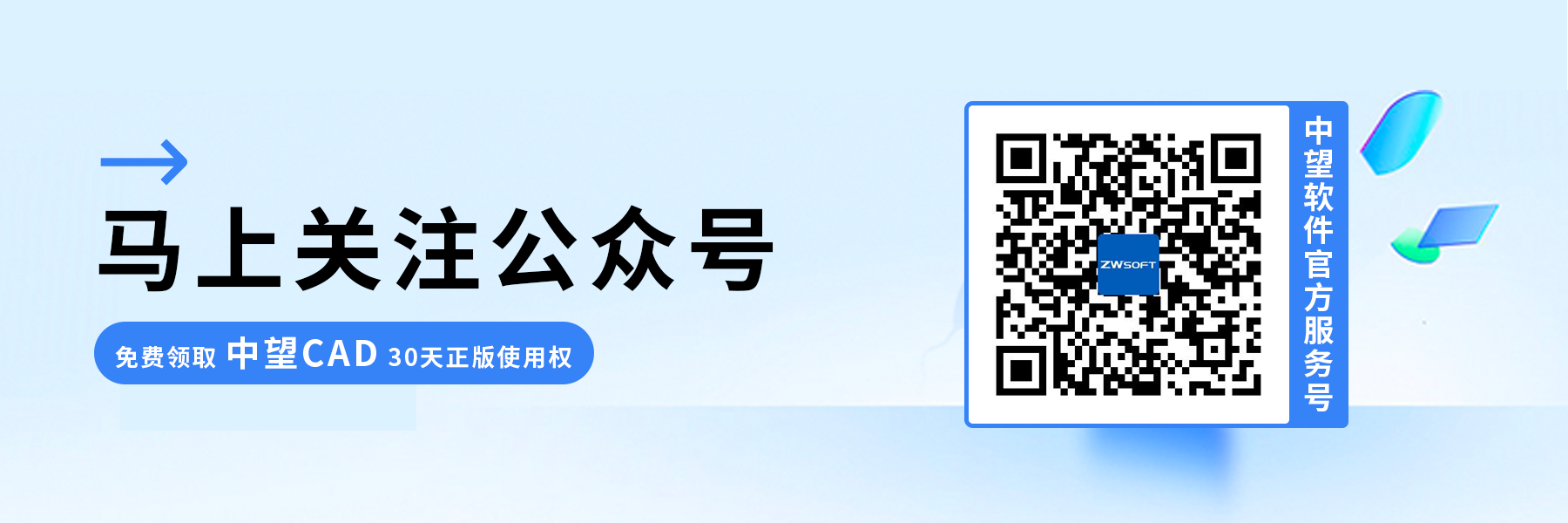CAD中菜单区或者功能区显示异常的原因
CAD中菜单区或者功能区显示异常的原因
问题描述:
当我们打开ZWCAD界面时,偶尔会遇到直线等工具的图标边缘呈现锯齿状,或者菜单上的文字大小与间距显得异常,这种情况往往会干扰到我们进行CAD绘图和设计工作的流畅性。那么,究竟是什么原因导致了这种现象呢?
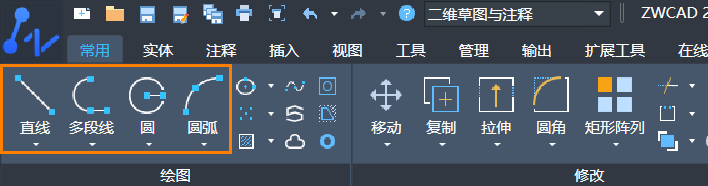

原因分析:
在ZWCAD的早期版本中,由于软件的开发和设计尚未全面适应高分辨率显示屏技术,因此在使用时可能会遇到一些界面显示上的问题。具体来说,由于图形渲染引擎的兼容性不足,直线、圆等基本绘图工具的图标边缘可能会出现明显的锯齿状,显得不够平滑。同时,菜单栏和工具栏上的文字大小与间距也可能因为分辨率的不匹配而出现异常。目前ZWCAD后期版本已经解决此问题。
具体解决方案如下:
方案一:
1.在桌面上找到ZWCAD软件的图标,单击右键,在菜单中选择【属性】;
2.点击【兼容性】选项卡,再点击【更改所有用户的设置】。在【ZWCAD.exe属性】对话框中点击【更改高DPI设置】;
3.分别勾选【程序DPI】、【高DPI缩放替代】下的复选框,点击【确认】。
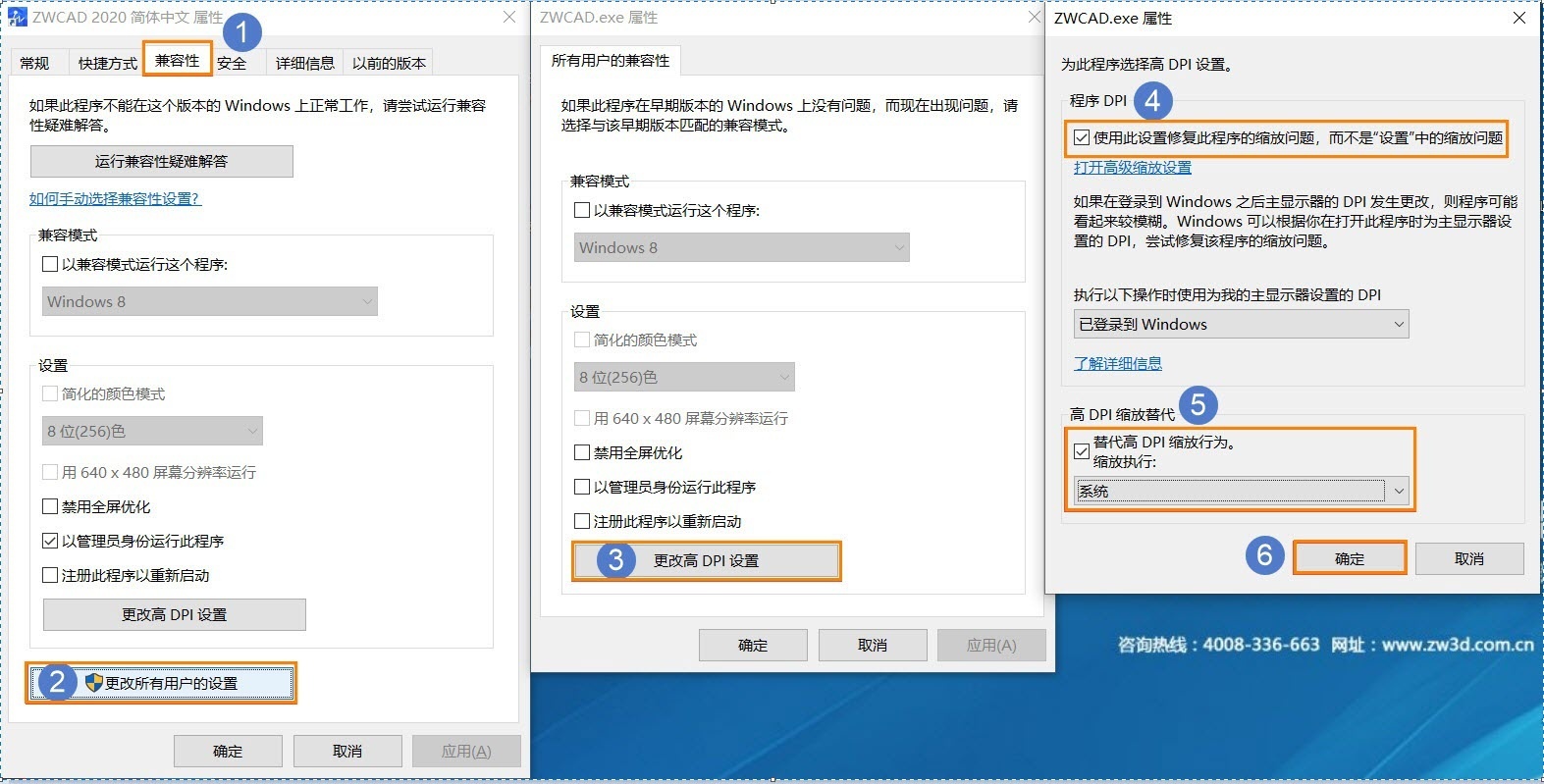
方案二:
进入电脑【设置-系统-屏幕】,将缩放百分比调整为【100%】,将显示器分辨率调整为【1920×1080】或其它2K以下分辨率即可。

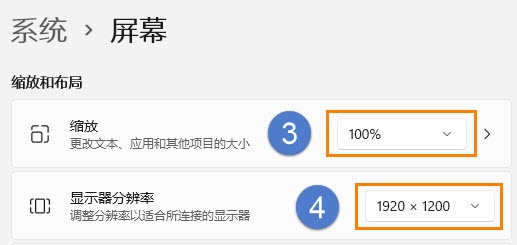
以上就是CAD中菜单区或者功能区显示异常的原因和解决方法,希望能够帮助到您,更多CAD知识请关注40001百老汇CAD官网和官方公众号!
推荐阅读:正版CAD
推荐阅读:CAD正版软件